Contactpersonen beheren
In de mobiele app Dynamics 365 Sales kunt u contactpersonen weergeven, bewerken en maken.
Licentie- en rolvereisten
| Vereistetype | U moet over het volgende beschikken |
|---|---|
| Licentie | Dynamics 365 Sales Premium, Dynamics 365 Sales Enterprise, Dynamics 365 Sales Professional of Microsoft Relationship Sales Meer informatie: Dynamics 365 Sales-prijzen |
| Beveiligingsrollen | Elke primaire verkooprol, zoals verkoper of verkoopmanager Meer informatie: Primaire verkooprollen |
Details weergeven
Notitie
- De velden die u op het compacte formulier ziet, zijn gedefinieerd in het formulier voor snelle weergave van de tabel.
- De lichtgewicht weergave bevat niet alle kenmerken van de tabel.
- Dit is een lichtgewicht formulier dat alle kenmerken bevat die zijn gedefinieerd op het eerste formulier in de ingestelde volgorde van het snelle-weergaveformulier. Meer informatie: Formuliervolgorde instellen
U kunt de details van een contactpersoon op de volgende manieren bekijken:
Op de startpagina
Op de startpagina wordt een lijst met contactpersonen weergegeven die u onlangs hebt geopend. Wanneer u op een contactpersoon tikt, worden de recorddetails gedeeltelijk in de onderste helft van het scherm weergegeven. Scrol omhoog voor een snelle weergave of tik op  om de volledige contactpersoondetails in een lichtgewicht formulier weer te geven.
om de volledige contactpersoondetails in een lichtgewicht formulier weer te geven.
Op de pagina Vergaderingen
Op de detailpagina Vergadering wordt weergegeven dat contactpersonen zijn uitgenodigd voor de vergadering. Ook hebben de notities en inzichten die worden weergegeven in de vergadering betrekking op de betreffende record die aan de vergadering is gekoppeld. Tik op een contactpersoon om de details van de contactpersoon in een snelle-weergaveformulier te bekijken.
In het volgende voorbeeld worden de details van een recent contact weergegeven op de startpagina in een snelle-weergaveformulier:
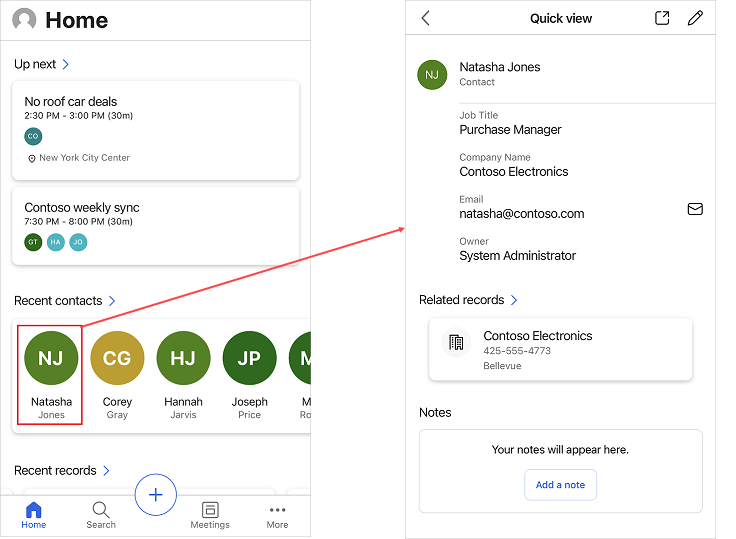
Details van een contactpersoon bewerken
Als de contactpersoon al bestaat in uw Dynamics 365 Sales-organisatie, kunt u de contactpersoongegevens, zoals het mobiele nummer en het zakelijke e-mailadres, bijwerken met behulp van de bewerkingsoptie in de snelle-weergaveformulier.
Tik op ![]() in de rechterbovenhoek van het snelle-weergaveformulier. Bewerk de details in het Bewerkingsformulier en tik op Opslaan.
in de rechterbovenhoek van het snelle-weergaveformulier. Bewerk de details in het Bewerkingsformulier en tik op Opslaan.
Om de record in de Verkoophub-app te openen, tikt u op ![]() .
.

Contactpersoon maken
Als u een contactpersoon moet maken die nog niet bestaat in uw Dynamics 365 Sales-organisatie, kunt u de mobiele app gebruiken om de contactpersoon te maken vanaf de volgende pagina's:
Startpagina
Tik in de navigatiebalk onderaan het scherm op
 en tik vervolgens op Contactpersoon.
en tik vervolgens op Contactpersoon.
Vul in het formulier Nieuwe contactpersoon maken de details in en tik vervolgens op Opslaan.
Pagina Vergaderingen
Tik in de deelnemerslijst voor een vergadering op de naam van een deelnemer. Houd er rekening mee dat u alleen een contactpersoon van een deelnemer kunt maken als de deelnemer nog geen contactpersoon is in uw Dynamics 365-organisatie.

Tik op Nieuwe contactpersoon maken.

Vul in het formulier Nieuwe contactpersoon maken de details in en tik vervolgens op Opslaan.